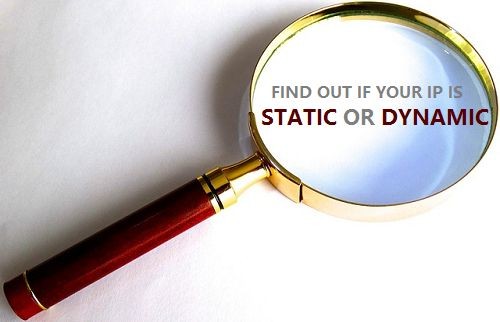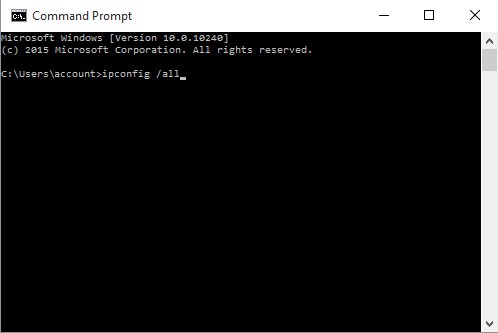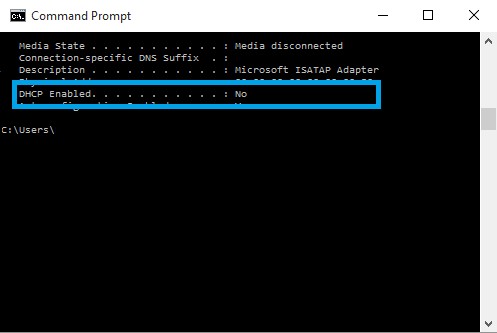Jos käytät kaapeli- tai DSL-palvelua, useimmat käyttämäsi IP-osoitteet ovat dynaamisia IP-osoitteita. Jotkut internet-palveluntarjoajat kuitenkin antavat myös staattisia IP-osoitteita. Voit tarkistaa, onko käyttämäsi IP-osoite dynaaminen vai staattinen, tutustumalla alla olevaan WebTech360-artikkeliin.
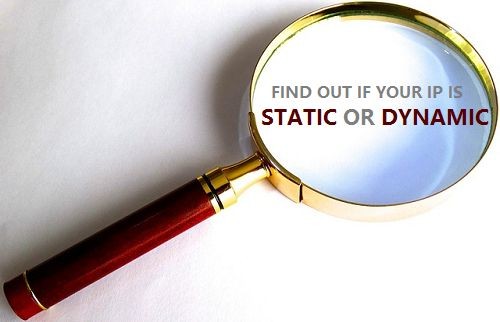
1. Onko IP-osoitteesi staattinen vai dynaaminen?
Helpoin ja helpoin tapa tarkistaa, onko IP-osoitteesi staattinen vai dynaaminen, on ottaa yhteyttä suoraan internet-palveluntarjoajaasi saadaksesi vastauksen.
Jos kuitenkin haluat edelleen tietää tai vahvistaa tiedot, voit käyttää seuraavaa menetelmää nähdäksesi, onko IP-osoitteesi staattinen vai dynaaminen.
2. Tarkista IP-osoite Windows 8:ssa ja Windows 10:ssä
Jos käytät Windows 8:aa ja Windows 10:tä ja haluat tarkistaa, onko IP-osoite, johon yhdistät, staattinen vai dynaaminen IP-osoite, toimi seuraavasti:
1. Napsauta hiiren kakkospainikkeella Käynnistä- painiketta näytön vasemmassa alakulmassa.
2. Napsauta seuraavaksi Komentokehote-painiketta.

3. Kirjoita komentokehotteeseen alla oleva komento ja paina Enter-näppäintä:
ipconfig /all
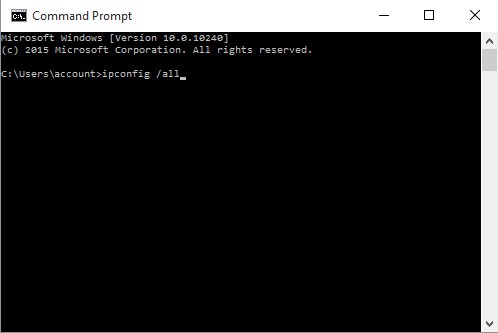
4. Etsi nyt komentokehoteikkunasta DHCP käytössä -kohta ja katso sen vieressä olevaa arvoa.
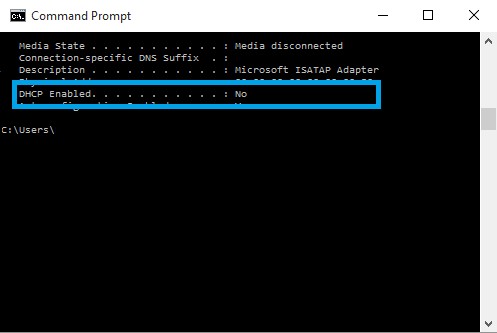
5. Jos DHCP käytössä -arvoksi on asetettu:
- Kyllä tarkoittaa, että IP-osoitteesi on dynaaminen.
- Ei tarkoita, että IP-osoitteesi on staattinen IP-osoite.
3. Tarkista IP-osoite Windows 7:ssä
Voit tarkistaa, onko Windows 7 -tietokoneesi IP-osoite staattinen vai dynaaminen, noudattamalla seuraavia ohjeita:
1. Napsauta Käynnistä-painiketta.
2. Kirjoita hakukenttään cmd ja paina Enter-näppäintä.
3. Valitse hakutulosten luettelosta Komentokehote.
4. Kirjoita komentokehotteeseen seuraava komento ja paina Enter-näppäintä:
ipconfig /all
5. Samoin kuin Windows 10/8:ssa, katso DHCP käytössä -osion arvoa. Jos DHCP käytössä -arvona on Kyllä , se tarkoittaa, että IP-osoitteesi on dynaaminen. Ja jos DHCP käytössä -arvona on Ei , se tarkoittaa, että IP-osoitteesi on staattinen.
Katso lisää artikkeleita alta: